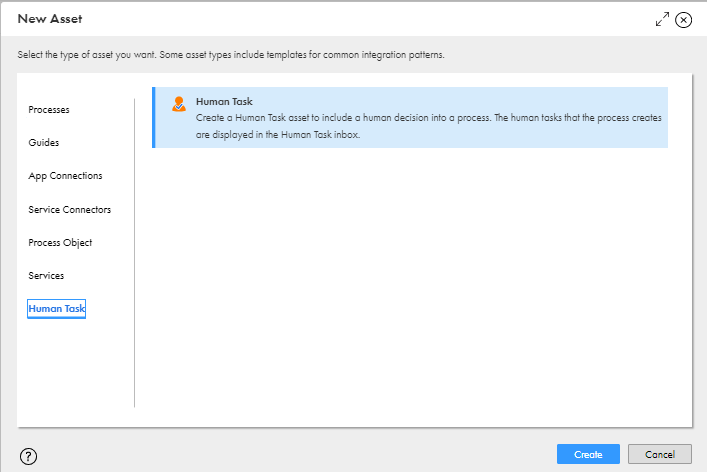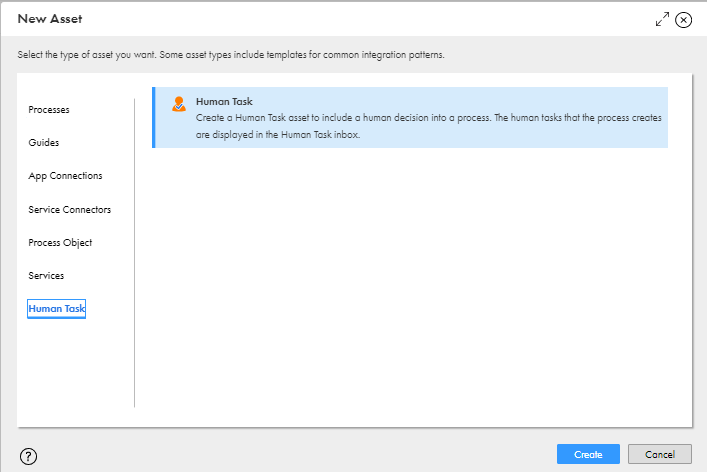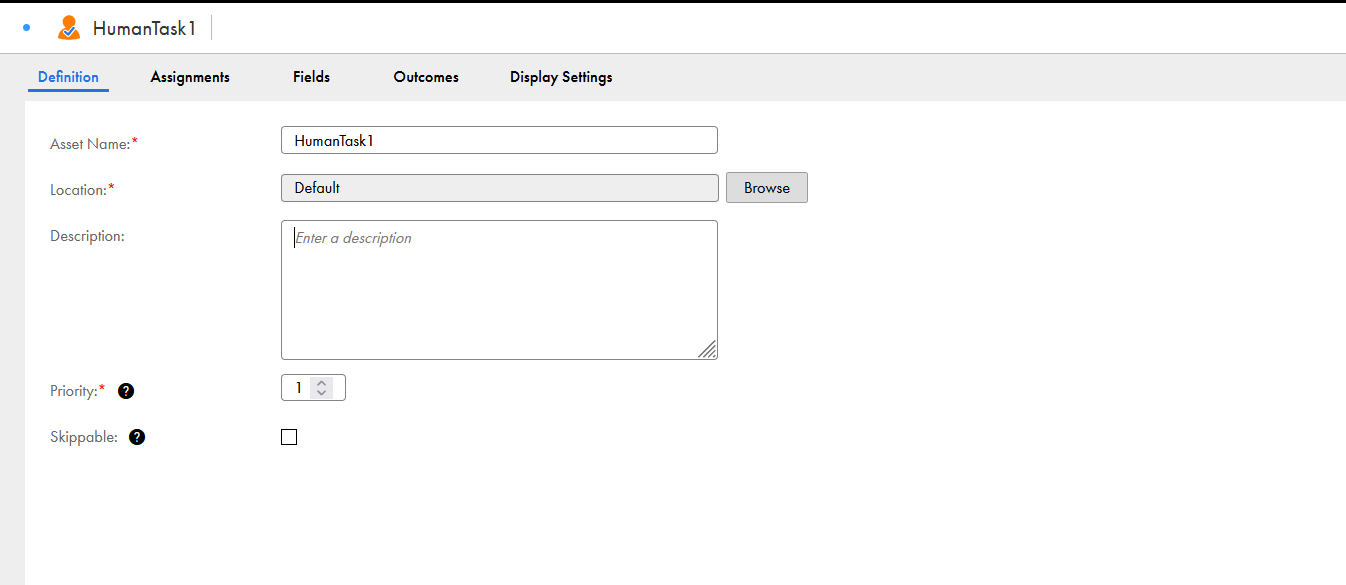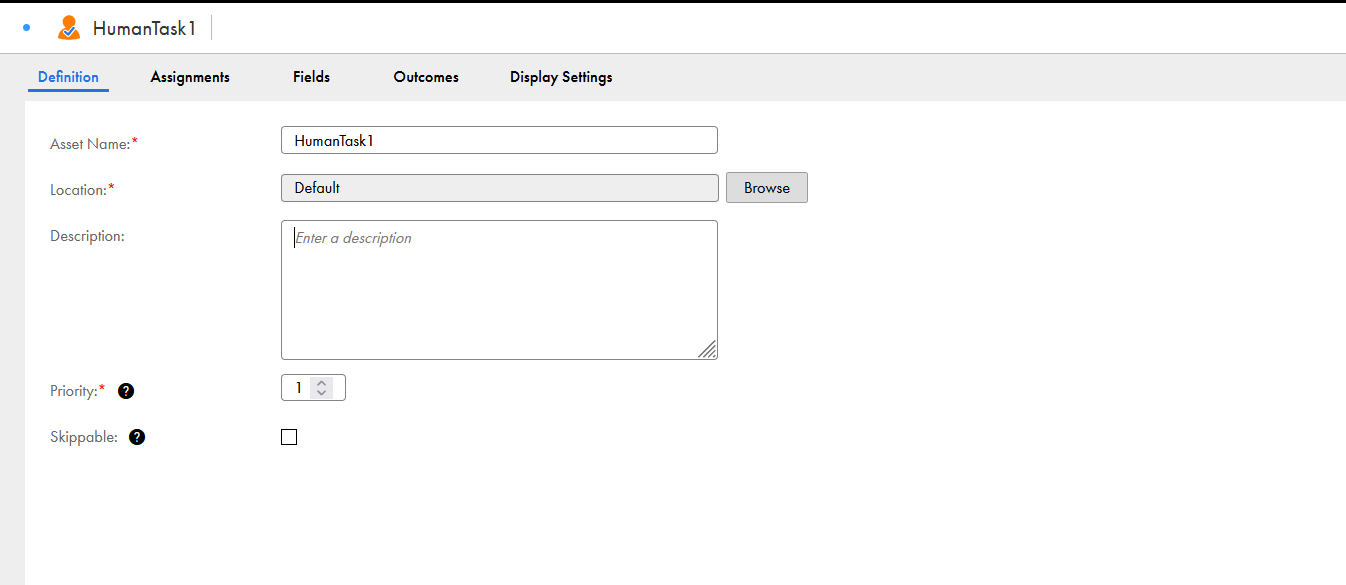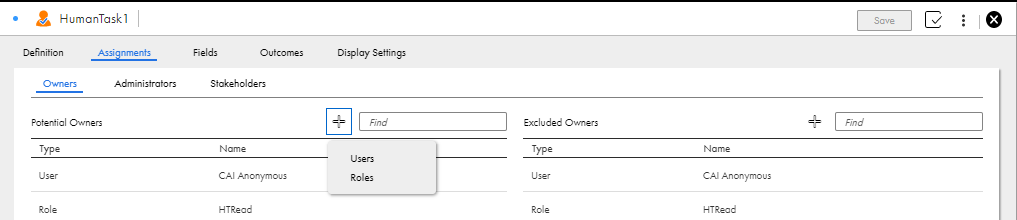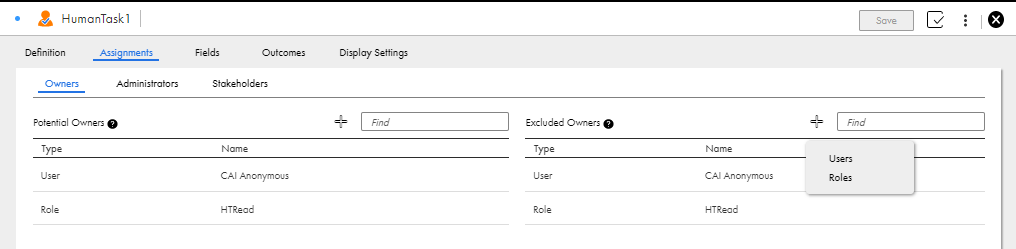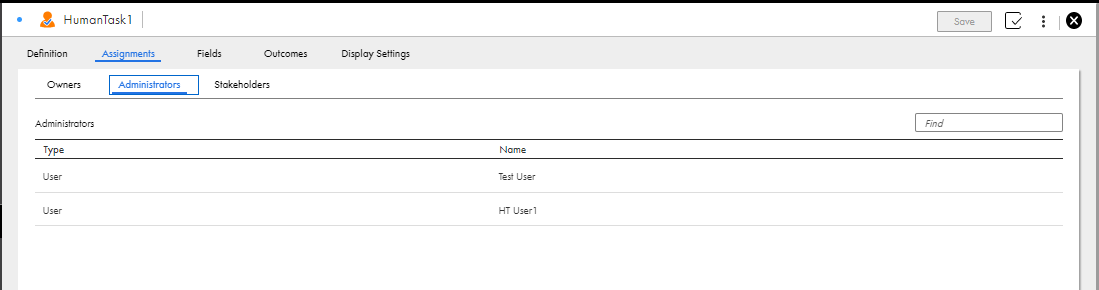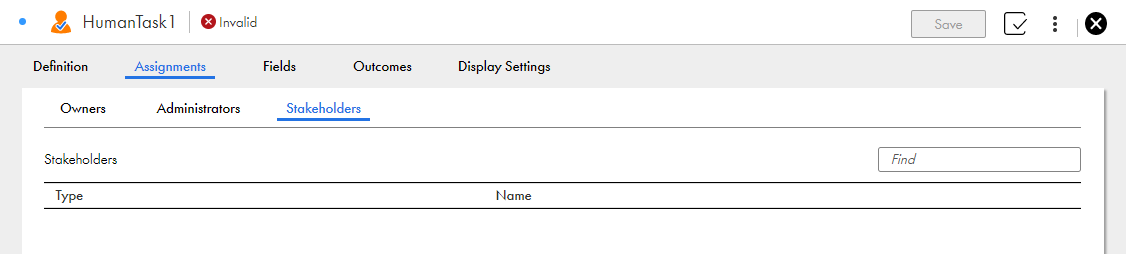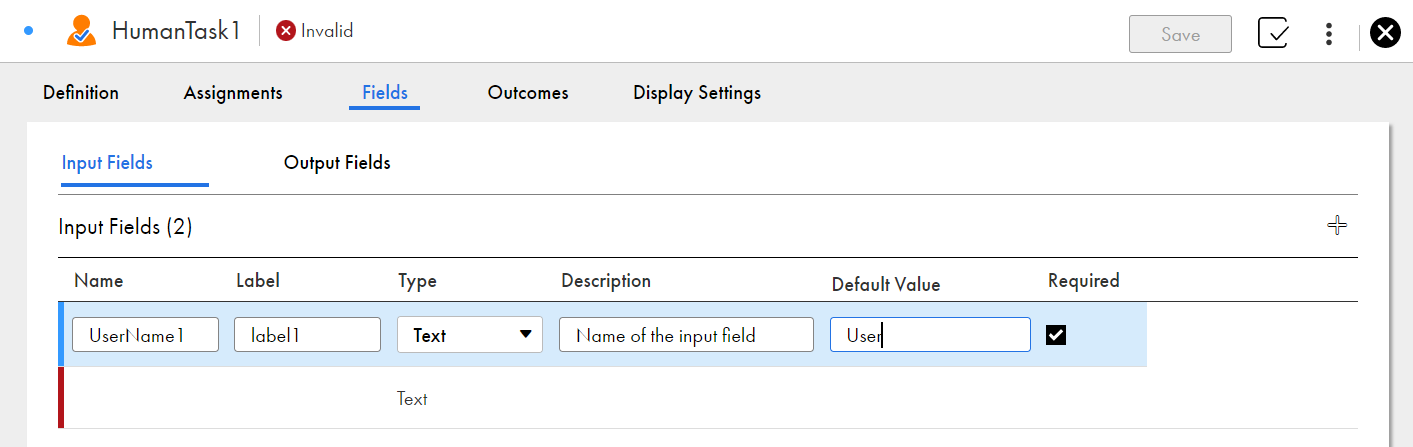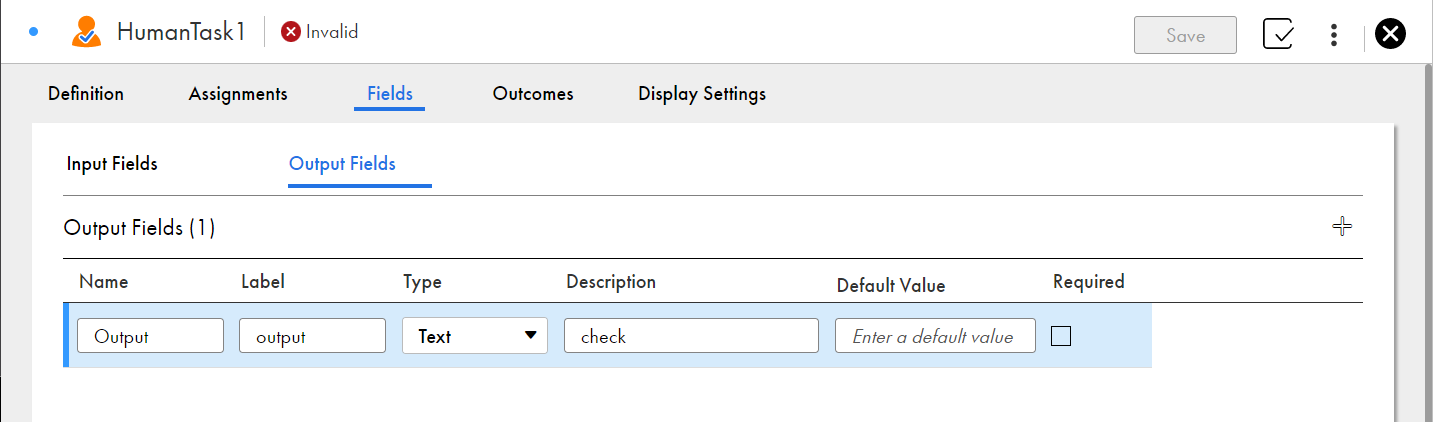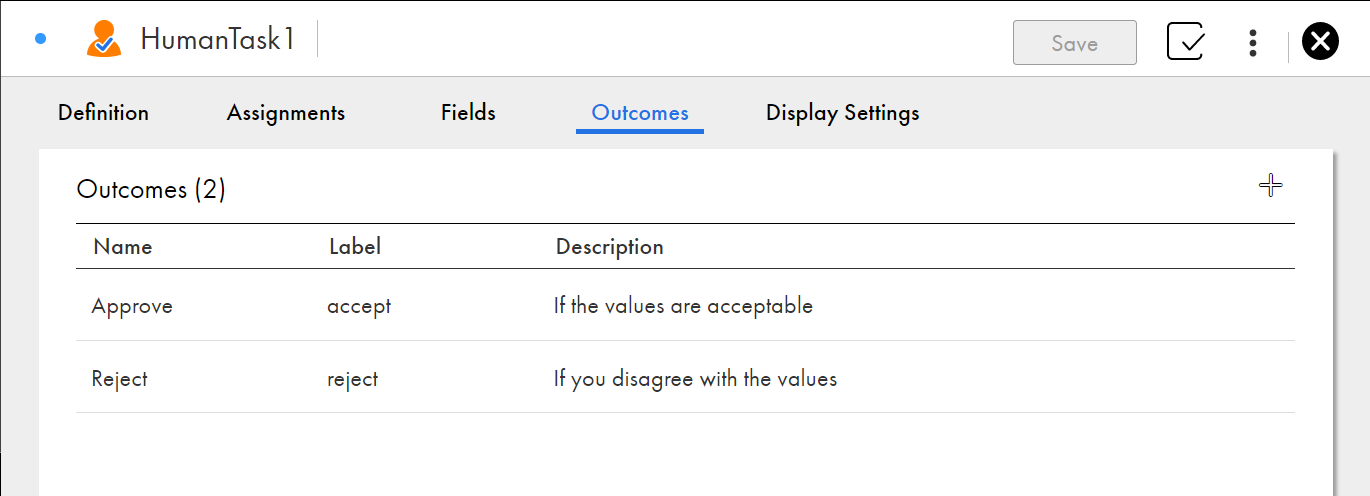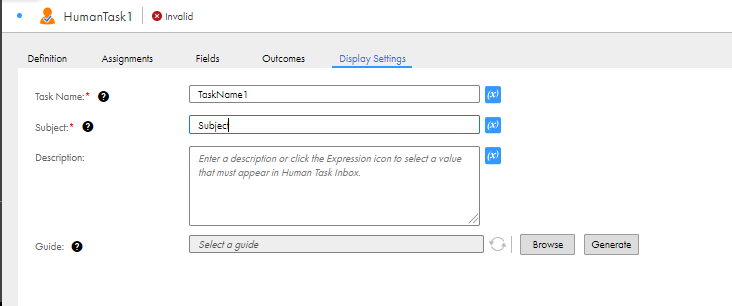ヒューマンタスクの作成
ヒューマンタスクアセットを使用して、ヒューマンタスクのプロパティを定義します。アセットを作成するときに、タスクの詳細、ユーザーまたはロールの割り当て、入力フィールドと出力フィールド、タスクの結果、インボックスの表示設定などのすべてのヒューマンタスク設定を指定できます。
ヒューマンタスクアセットを作成するには、次の手順を実行します。
- 1基本的なヒューマンタスクアセットの詳細を定義します。
- 2タスクを引き受けて対応できる、潜在的な所有者を定義します。
- 3タスクにアクセスできず対応もできない、除外する所有者を定義します。
- 4タスクの割り当ておよび再割り当てができるタスク管理者を定義します。
- 5タスクの監視、割り当て、再割り当てができる関係者を定義します。
- 6タスクの入力フィールドと出力フィールドを設定します。
- 7タスクの結果を設定します。
- 8タスクのインボックスの表示設定を指定します。
手順1.ヒューマンタスクアセットを定義する
ヒューマンタスクアセットの[定義]タブでは、タスクを識別する名前、タスクのプロパティを保存する場所、タスクの説明、およびタスクの優先度を指定できます。優先度が低いタスクをユーザーがスキップできるようにタスクを設定することもできます。
ヒューマンタスクアセットの[定義]タブで指定するタスク名と説明は、ヒューマンタスクインボックスのユーザーのタスクパネルに表示されるため、ユーザーは詳細を表示しなくてもタスクをすぐに特定できます。
1アプリケーション統合で、[新規]をクリックします。
[新しいアセット]ダイアログボックスが表示されます。次の図は、
[新しいアセット]ダイアログボックスを示しています。
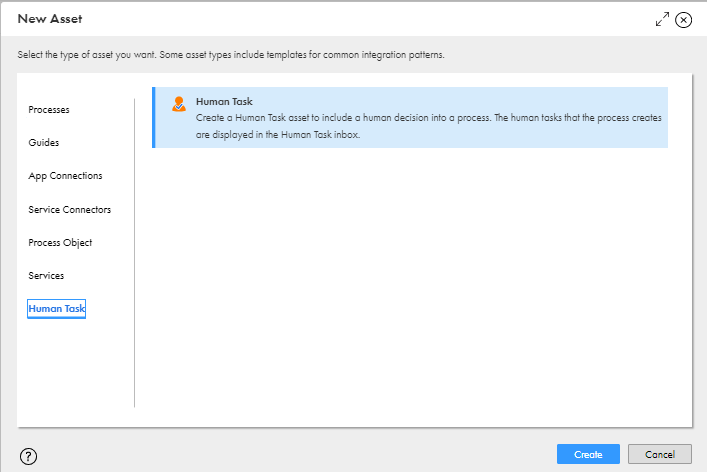
2[ヒューマンタスク]を選択して[作成]をクリックします。
次の図のように、
[定義]タブが表示されます。
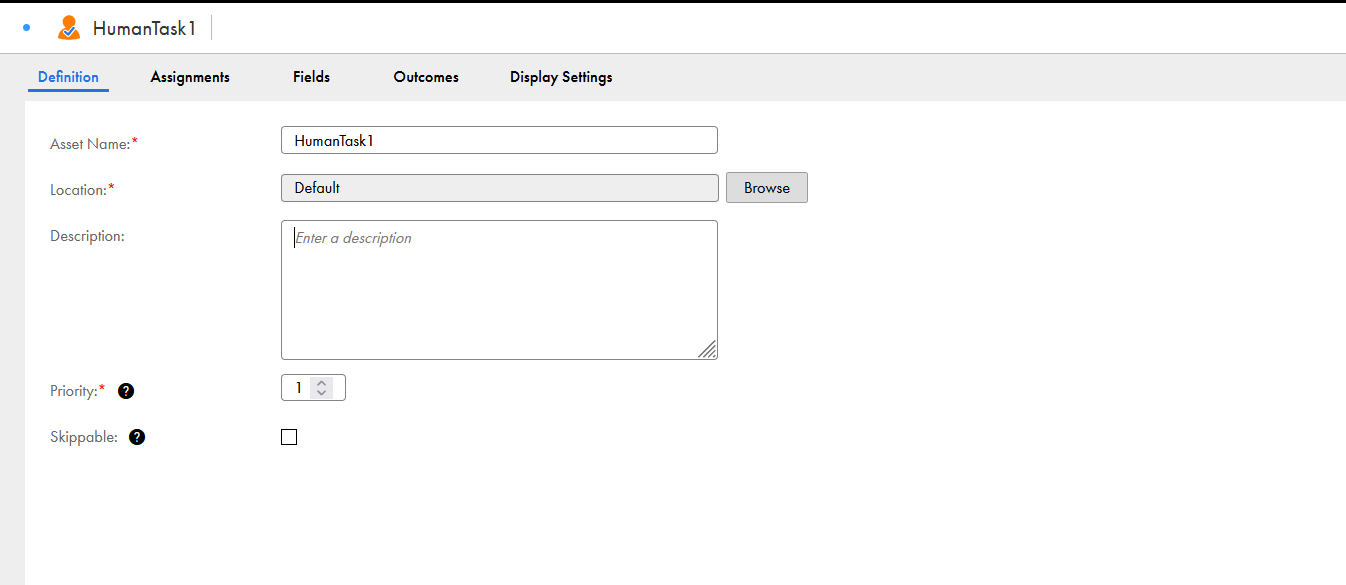
3ヒューマンタスクアセットの名前を入力します。
4デフォルトのプロジェクトまたはフォルダの場所を使用するか、任意の場所を選択します。任意の場所を選択するには、[参照]をクリックし、新しい場所を選択して、[選択]をクリックします。
5必要に応じて、タスクの説明を入力できます。
6プロセスが作成したヒューマンタスクの優先度を定義してください。小さい数字ほど、優先度が高くなります。
7確認者がヒューマンワークフローインボックスのタスクをスキップできるように、重要度の低いタスクには[スキップ可能]オプションを選択します。タスクがスキップされると、プロセスは次のステップに進みます。
手順2.潜在的な所有者を定義する
ヒューマンタスクアセットの[割り当て]タブで、タスクにアクセスしてアクションを実行できるすべてのユーザーとロールのリストを追加できます。潜在的な所有者のリストを[割り当て] > [所有者]タブで追加できます。潜在的な所有者はタスクの実際の所有者になることができ、タスクを引き受けたあとにそのタスクに取り組むことができます。
タスクを引き受けて対応できるユーザーまたはロールを追加します。潜在的な所有者を追加しない場合、すべてのユーザーがタスクを引き受けられます。潜在的な所有者としてユーザー1人だけを追加する場合、設定された所有者だけにタスクが割り当てられます。
1[割り当て]タブをクリックします。
次の図は、
[所有者]タブを示しています。
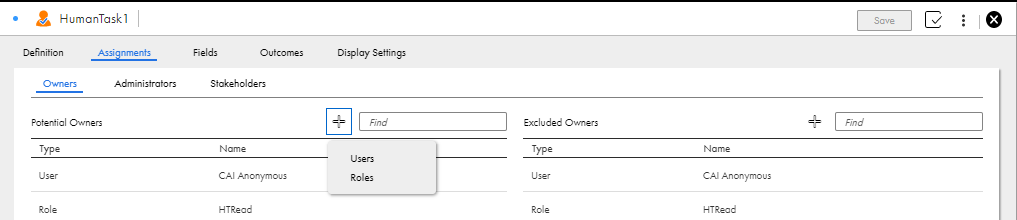
2[所有者]タブで、[潜在的な所有者]セクションの[+]をクリックし、リストからユーザーまたはロールを追加します。
3 次のいずれかの手順を実行します。
- - ユーザーを追加するには、[ユーザー]をクリックして、リストからユーザーを選択します。[OK]をクリックします。
- - ロールを追加するには、[ロール]をクリックして、リストからロールを選択します。[OK]をクリックします。
手順3.除外する所有者を定義する
ヒューマンタスクアセットの[割り当て] > [所有者]タブで、タスクへのアクセス、タスクの所有、またはタスクに対するアクションの実行ができない、除外する所有者のリストを追加できます。
タスク引き受けから除外したい所有者を追加します。潜在的な所有者および除外する所有者の両方としてユーザーまたはロールを追加する場合、そのユーザーまたはロールはタスクを引き受けられません。潜在的なユーザーのロールを所有者除外リストに追加すると、そのユーザーはタスクを引き受けられません。
1[割り当て]タブをクリックします。
次の図のように、
[除外する所有者]セクションが表示されます。
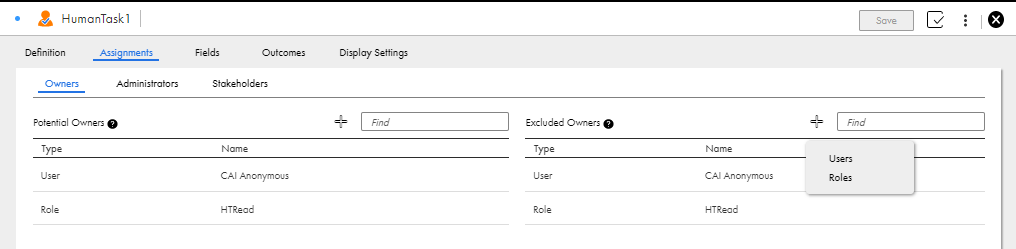
2[所有者]タブで、[除外する所有者]セクションの[+]をクリックし、リストからユーザーまたはロールを追加します。
3 次のいずれかの手順を実行します。
- - ユーザーを追加するには、[ユーザー]をクリックして、リストからユーザーを選択します。[OK]をクリックします。
- - ロールを追加するには、[ロール]をクリックして、リストからロールを選択します。[OK]をクリックします。
手順4.タスク管理者の定義
ヒューマンタスクアセットの[割り当て] > [管理者]タブで、タスクを割り当ておよび再割り当てする権限を持つ管理者のリストを追加できます。
1[割り当て]タブをクリックします。
2[管理者]セクションをクリックします。次の図のように、[管理者]セクションが表示されます。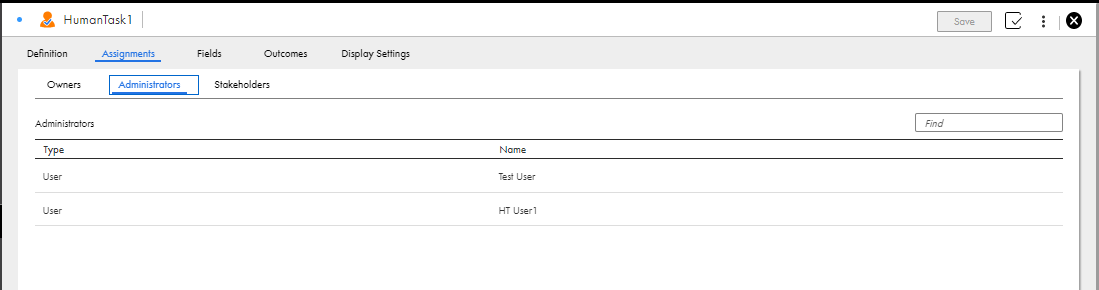
3[+]をクリックして、リストからユーザーまたはロールを追加します。
4 次のいずれかの手順を実行します。
- - ユーザーを追加するには、[ユーザー]をクリックして、リストからユーザーを選択します。[OK]をクリックします。
- - ロールを追加するには、[ロール]をクリックして、リストからロールを選択します。[OK]をクリックします。
手順5.関係者を定義する
ヒューマンタスクアセットの[割り当て] > [関係者]タブで、タスクを確認する権限を持つ関係者のリストを追加できます。問題が発生した場合、関係者は必要な措置を講じることができます。関係者はタスクにファイルを添付したり、コメントを追加したりすることもできます。タスクには複数の関係者を含めることができます。
1[割り当て] > [関係者]タブをクリックします。
次の図のように、[関係者]タブが表示されます。
2[+]をクリックして、リストからユーザーまたはロールを追加します。
3次のいずれかの手順を実行します。
- - ユーザーを追加するには、[ユーザー]をクリックして、リストからユーザーを選択します。[OK]をクリックします。
- - ロールを追加するには、[ロール]をクリックして、リストからロールを選択します。[OK]をクリックします。
手順6.入力フィールドと出力フィールドを設定する
ヒューマンタスクアセットの[フィールド]タブでは、フィールド名、フィールド型、フィールドの説明、デフォルト値など、すべての入力フィールドと出力フィールドのプロパティを指定できます。設定されたフィールドが必須かどうかも指定できます。
タスク所有者がヒューマンタスクに対処するために必要になる情報を表示する入力フィールドを設定します。タスク所有者がヒューマンタスクに関する情報を提供するために使用できる出力フィールドを設定します。
1[フィールド]タブをクリックします。
次の図のように、
[入力フィールド]セクションが表示されます。
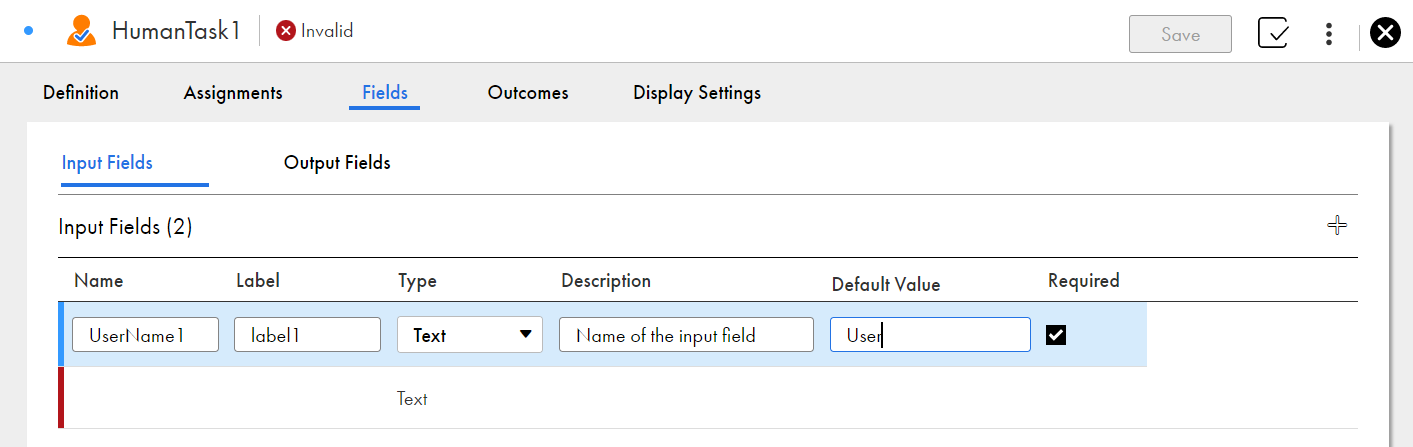
2入力フィールドを追加するには、次のステップを実行します。
- a[+]をクリックして入力フィールドを追加します。
- b入力フィールドの名前を入力します。
- c入力フィールドのラベルを入力します。
- dリストからフィールド型を選択します。整数、チェックボックス、テキスト、日付、日時、数値、時刻、テキストエリア、およびオブジェクトを選択できます。タイプに[オブジェクト]を選択すると、プロセスオブジェクトを選択できます。プロセスオブジェクトは、情報をグループ化する場合に役立ちます。例えば、名前、住所、電話番号などの個別のフィールドを作成する代わりに、人口統計的なデータを含んださまざまなフィールドを持つ1つのプロセスオブジェクトを作成することができます。プロセスオブジェクトの作成の詳細については、「プロセスオブジェクトのデザイン」を参照してください。ヒューマンタスクアセットでプロセスオブジェクトを使用する際に考慮する必要があるルールとガイドラインについては、プロセスオブジェクトを使用するためのルールおよびガイドラインを参照してください。
- e必要に応じて、フィールドの説明を入力します。
- f[デフォルト値]フィールドに、そのフィールドで最もよく使用される値を入力するか、フィールドの設定方法に関するガイドラインテキストを入力します。
- g[必須]チェックボックスを選択して、タスクに必要な入力フィールドを設定します。
3[出力フィールド]セクションをクリックします。
次の図のように、
[出力フィールド]セクションが表示されます。
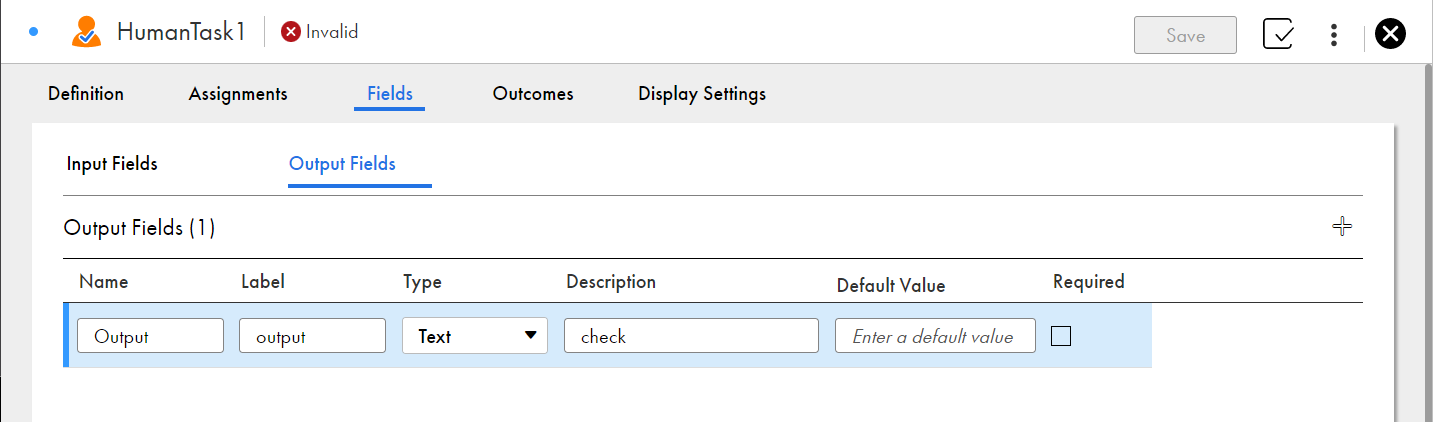
4出力フィールドを追加するには、次の手順を実行します。
- a[+]をクリックして出力フィールドを追加します。
- b出力フィールドの名前を入力します。
- c出力フィールドのラベルを入力します。
- dリストからフィールド型を選択します。整数、チェックボックス、テキスト、日付、日時、数値、時刻、テキストエリア、およびオブジェクトを選択できます。タイプに[オブジェクト]を選択すると、プロセスオブジェクトを選択できます。プロセスオブジェクトは、情報をグループ化する場合に役立ちます。例えば、名前、住所、電話番号などの個別のフィールドを作成する代わりに、人口統計的なデータを含んださまざまなフィールドを持つ1つのプロセスオブジェクトを作成することができます。プロセスオブジェクトの作成の詳細については、「プロセスオブジェクトのデザイン」を参照してください。ヒューマンタスクアセットでプロセスオブジェクトを使用する際に考慮する必要があるルールとガイドラインについては、プロセスオブジェクトを使用するためのルールおよびガイドラインを参照してください。
- e必要に応じて、フィールドの説明を入力します。
- f[デフォルト値]フィールドに、そのフィールドで最もよく使用される値を入力するか、フィールドの設定方法に関するガイドラインテキストを入力します。
- g[必須]チェックボックスを選択して、タスクに必要な出力フィールドを設定します。
プロセスオブジェクトを使用するためのルールおよびガイドライン
ヒューマンタスクアセットでプロセスオブジェクトを使用する場合は、次のルールとガイドラインを考慮してください。
- •入力フィールドと出力フィールドには、最大10個のプロセスオブジェクトを追加できます。
- •選択したプロセスオブジェクトには、最大5個のネストされたオブジェクトを含めることができます。
- •選択したプロセスオブジェクトには、ネストされたオブジェクトを含めて最大50個の入力フィールドと出力フィールドを含めることができます。
- •選択したプロセスオブジェクトに循環参照を含めることはできません。
- •選択したプロセスには、少なくとも1つのアイテムを含める必要があります。
手順7.タスクの結果を設定する
ヒューマンタスクアセットの[結果]タブで、タスクの完了方法を指定できます。タスク所有者がタスクに対して下せる決定のリストを作成できます。例えば、タスクで考えられる結果として[承認]と[却下]を追加できます。
1[結果]タブをクリックします。
次の図は、
[結果]タブを示しています。
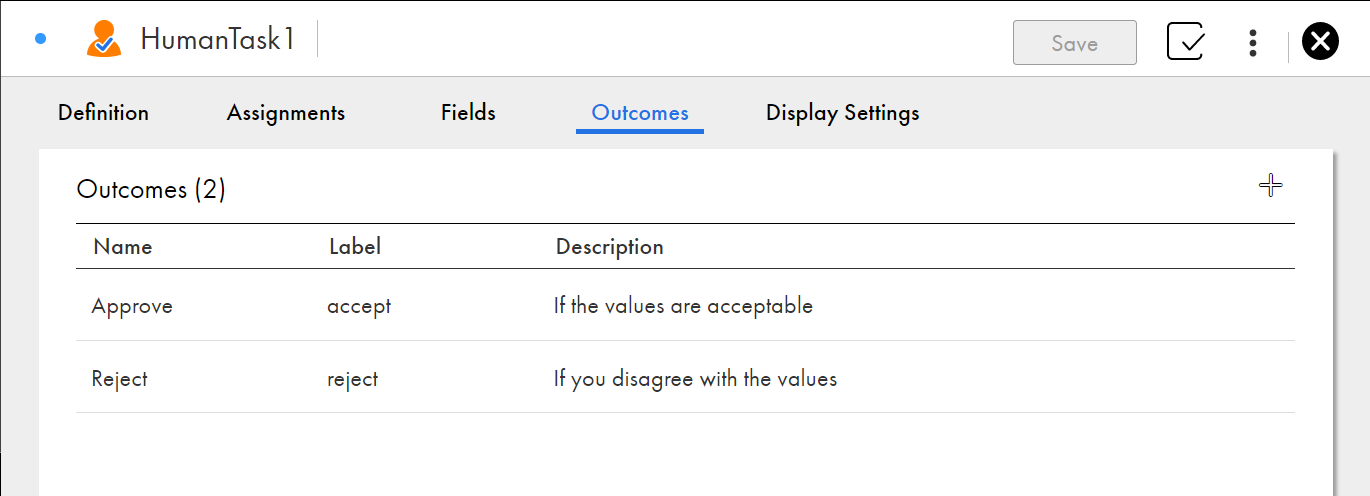
2[+]をクリックし、ヒューマンタスクサービスのヒューマンタスクインボックスに表示する必要がある結果を追加します。
手順8.表示設定を指定する
ヒューマンタスクアセットの[表示設定]タブで、タスクがヒューマンタスクインボックスで使用する設定を定義します。タスクの表示名、タスクの件名、タスクの説明などのプロパティを指定できます。
ガイドレンダリングメソッドまたはデフォルトレンダリングメソッドを使用して、ヒューマンタスクインボックスにフィールドを表示できます。レンダリングメソッドとしてガイドを選択した場合、タスクはガイドで定義された画面を使用してフィールドを表示します。[ガイド]フィールドのレンダリングメソッドとしてガイドを選択しない場合、タスクはデフォルトレンダリングメソッドを使用してフィールドをヒューマンタスクインボックスに表示します。
ヒューマンタスクのガイドレンダリングメソッドを使用するには、2つの方法があります。ガイドを選択するか、タスクがヒューマンタスクインボックスでのレンダリングに使用する必要がある新しいガイドを生成することができます。[参照]をクリックすると、アプリケーション統合の既存のガイドを選択できます。ただし、入力フィールド、出力フィールド、選択したガイドの結果は、ヒューマンタスクアセットで指定する値に一致する必要があります。
[生成]をクリックすると、新しいガイドを作成できます。この機能を使用すると、アセットで定義した値に基づいて、入力フィールド、出力フィールド、および結果に事前に値が入力されたガイドを生成できます。さらにガイドを設定、保存、パブリッシュして、ヒューマンタスクで使用することができます。
注: 新しいガイドを生成する際にヒューマンタスクアセットの出力フィールドに必須フィールドを選択した場合でも、出力フィールドがガイドデザイナに[必須]として表示されることはありません。必須の出力フィールドに値を指定しなくても、タスクを正常に完了し、プロセスの次の手順に進むことができます。
1[表示設定]タブをクリックします。
次の図は、
[表示設定]タブを示しています。
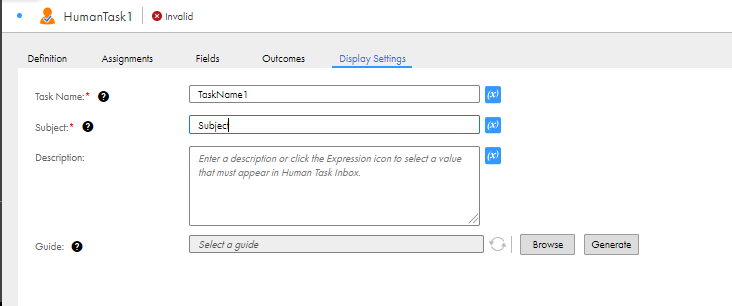
2プロセスが生成するヒューマンタスクの名前を入力します。必要に応じて、[タスク名]フィールドの横にある[式エディタ]アイコンをクリックし、値を選択できます。
3ヒューマンタスクインボックスに表示する必要があるタスクの件名を入力します。必要に応じて、[件名]フィールドの横にある[式エディタ]アイコンをクリックし、値を選択できます。
4必要に応じて、ヒューマンタスクインボックスに表示する必要があるタスクの説明を入力します。また、[説明]フィールドの横にある[式エディタ]アイコンをクリックして値を選択することもできます。
5必要に応じて、既存のガイドを選択するか、[ガイド]フィールドのヒューマンタスクにマッピングする新しいガイドを生成します。[生成]ボタンをクリックし、確認メッセージで[OK]をクリックして新しいガイドを生成します。
6要件に応じてガイドをさらに設定することができます。新しいガイドを生成した後に、ヒューマンタスクでそのガイドを使用するには、新しいガイドを保存してパブリッシュする必要があります。ガイドの生成中に発生したエラーは、ヒューマンタスクアセットに検証エラーとして表示されます。